ios17 업데이트 아이폰 잠금화면 꾸미기, 겨울감성 배경화면 추천

아이폰의 매력 중 하나는 계속 소프트웨어가 업그레이드 가능하다는 점이다.
잠금화면 꾸미는 것도 이번에 ios 17로 업데이트되면서 바뀐 부분이 있다.
그래서 소개하는 잠금화면 꾸미기 편이다.

우선 크게 잠금화면 배경화면에서 바뀐 점,
한 가지씩 소개하고자 한다.
ios17 업데이트 잠금화면 바뀐 점들
1. 시계 굵기 조절 가능
잠금화면 변경하는 방법은 두 가지가 있는데,
처음 잠금 화면 상태에서 꾹~ 누르면 자동으로 사용자 화면으로 변경된다.
다른 방법은 밑에 사진처럼, 설정->배경화면 누르면 된다.
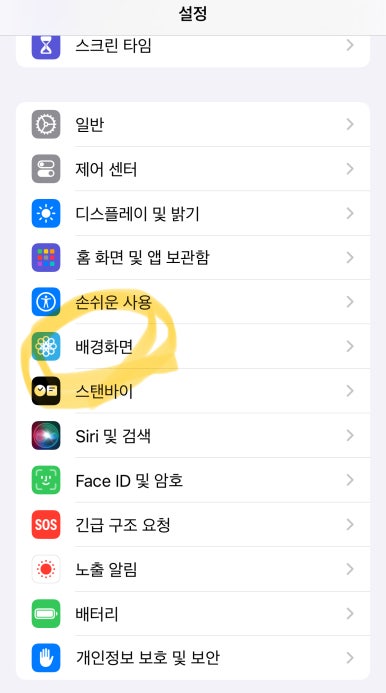
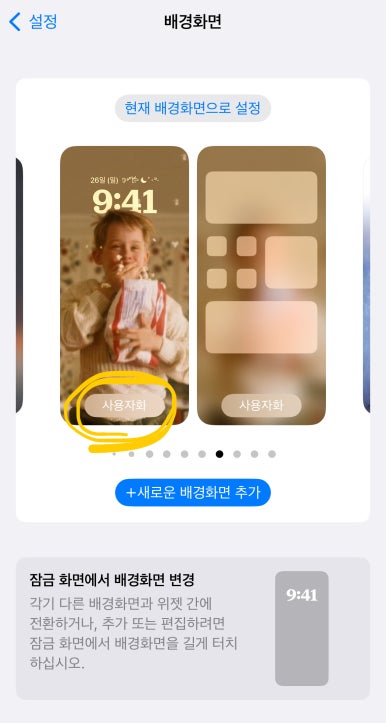
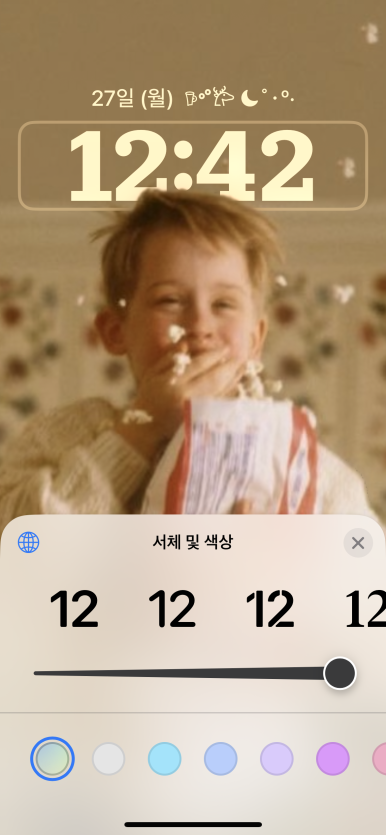
그리고 사용자화를 누르면 변경 수정할 수 있다.
시계 부분을 누르면 서체 및 색상과 굵기 변경이 가능하다.
이번 업데이트되면서 새롭게 나온 부분이 이 굵기 변경인데 굵기에 따라 분위기가 달라져서 사진에 따라 맞게 변경하면 된다.



사진 귀엽쥬
위의 사진처럼 다양한 굵기에 따라 시계 모양으로 분위기를 만들 수 있다.
2. 건물도 가능한 심도효과



인물 심도
ios 17 이상부터는 인물 사진뿐만 아니라, 건물도 심도효과 가능하다.
심도효과란? 인물이 꼭 앞으로 튀어나오는 것처럼 아이폰 시계 앞으로 살짝 나오는 효과를 말한다.
이제 이게 건물도 가능하다.



건물 심도효과
여러 가지 사진으로 심도효과를 적용해 보니, 인물사진과 저렇게 뾰족한 건물, 큰 나무도 심도 효과가 가능했다.
참고로 심도효과시에는 아래 칸 부분 위젯은 넣을 수 없다.
3. 잠금화면 그라데이션 흐림
사진에 따라 윗부분이 흐리게 그라데이션 처리된 걸 알 수 있다.


원본 - 잠금화면
이렇게 되는 사진은 사진이 윗부분이 여유가 없을 때,
자동적으로 블러 그라이데션 처리한다.
혹시 저렇게 되는 게 싫은 경우에는 사진을 잠금화면 규격에 맞게 편집하면 깔끔하게 블러 처리 없이 넣을 수 있다.
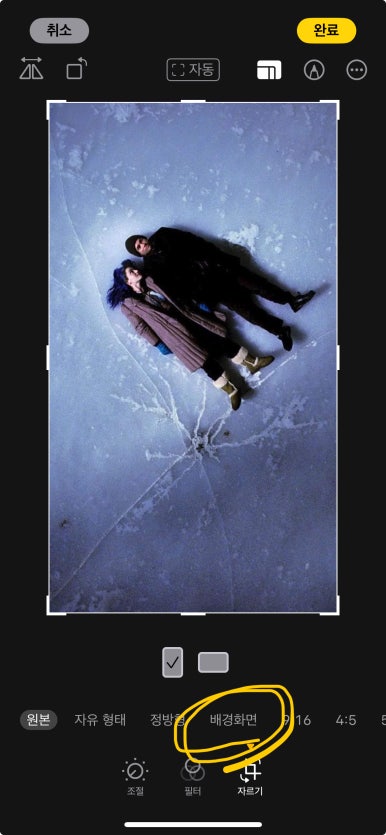

이렇게 아이폰 자체에서 사진 편집을 누르면 배경화면 크기로 자를 수 있다.
이렇게 자른 사진을 사용한 경우에는 블러 처리가 되지 않는다.
즉 크기를 조절하면 비어있는 곳은 자동 블러 처리된다고 생각하면 된다.
4. 위젯
사실 위젯은 iso 17 업데이트 전에도 가능했다.
포스팅에서 다양한 위젯들을 사용했는데, 이번에 새로운 앱을 사용해서 위젯을 꾸몄다.
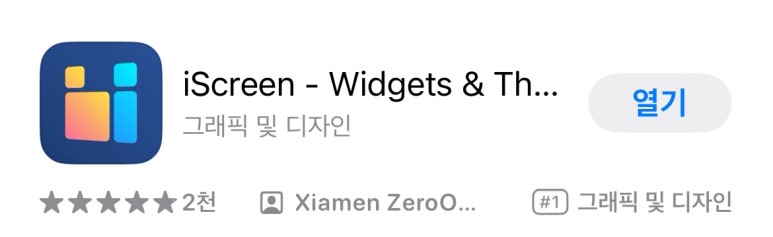
아이스크린을 이용해 잠금화면 날짜 옆 토끼 모양이나, 별 같은 이모티콘을 사용했다.
위젯을 사용해서 잠금화면 꾸미기가 뭔지 궁금하신 분들은 밑에 포스팅을 보시면 이해 가능하시다.
:: 포토위젯 사용해서 잠금화면 꾸미기 편
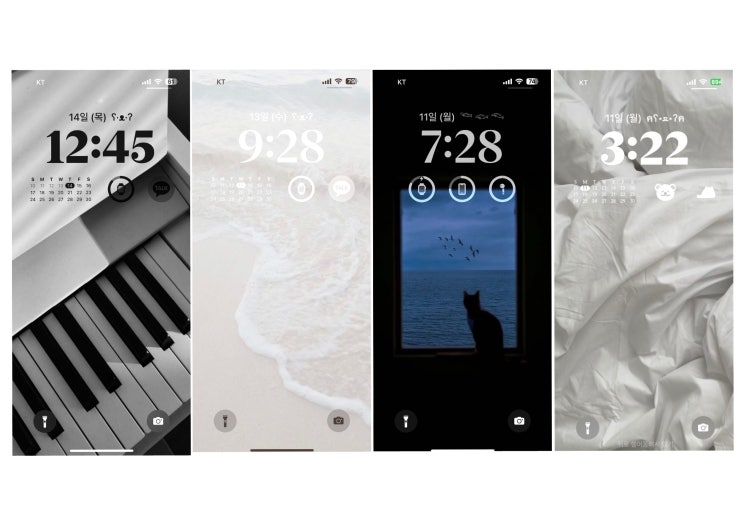
핸드폰 배경화면 뭐예요? 아이폰 배경화면이니 잠금화면을 자주 꾸미진 않지만, 필 받으면 싹 다 바꾸곤 한...
blog.korea-iphone.com
마지막으로 배경화면 꾸미기에 사용했던 사진들을 공유한다.
겨울 \감성 배경화면
겨울감성의 충만한 배경화면을 공유합니다.
메리 크리스마스 ~









이상으로 분홍달씨의 아이폰 잠금화면 꾸미기 편.
끝~!
